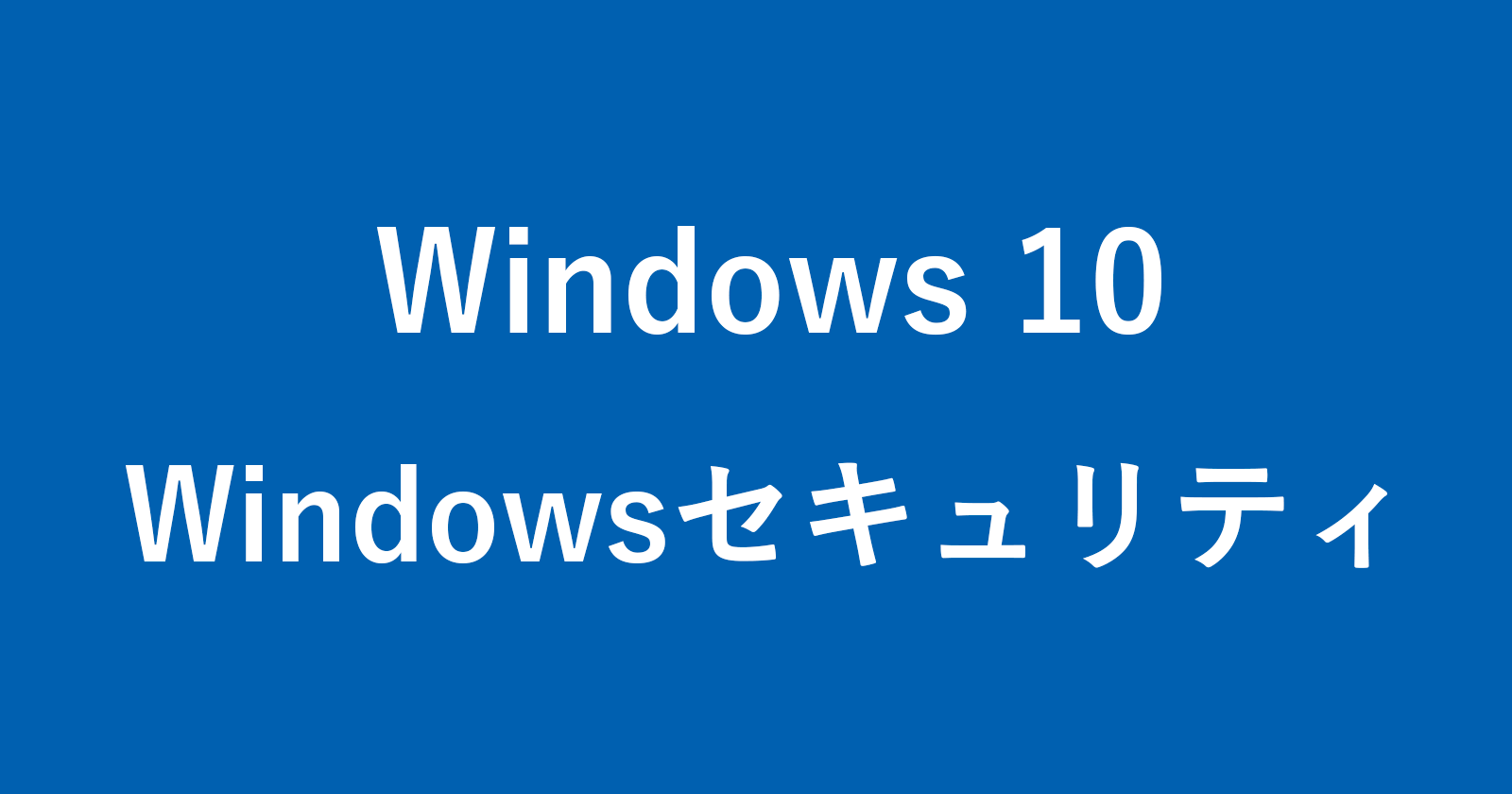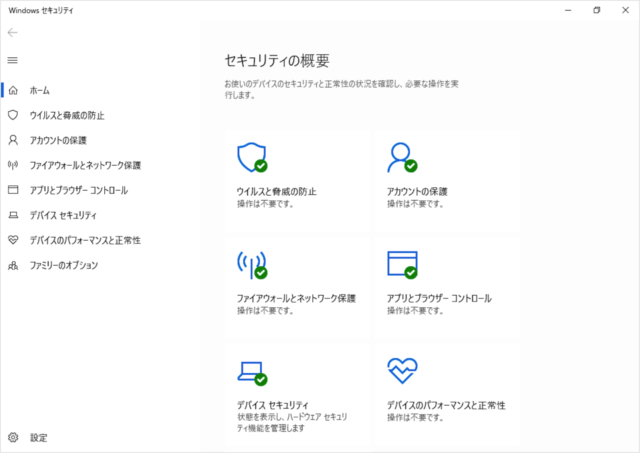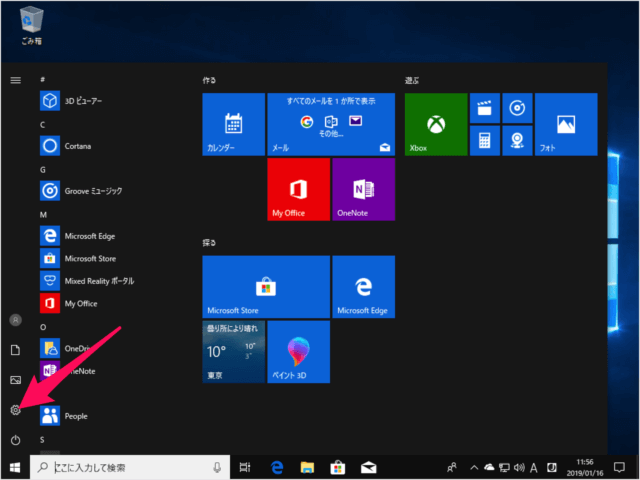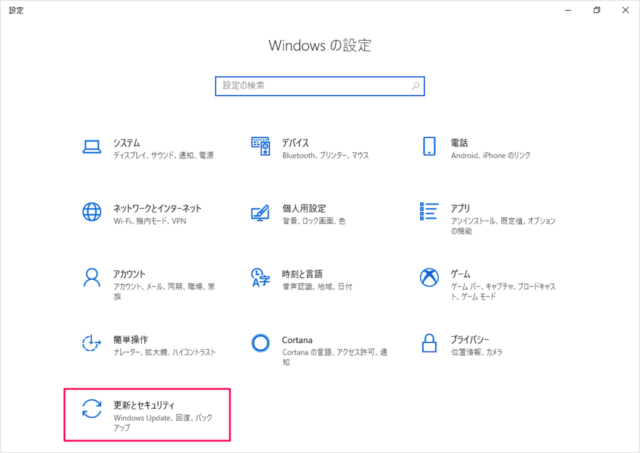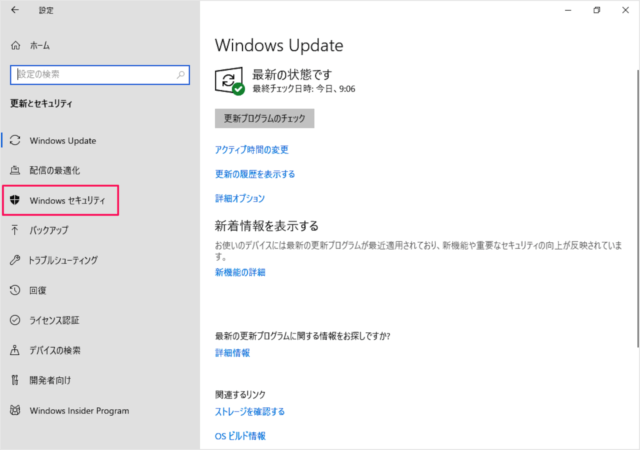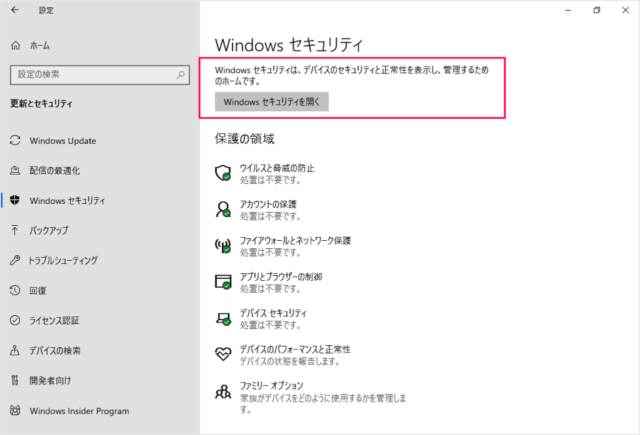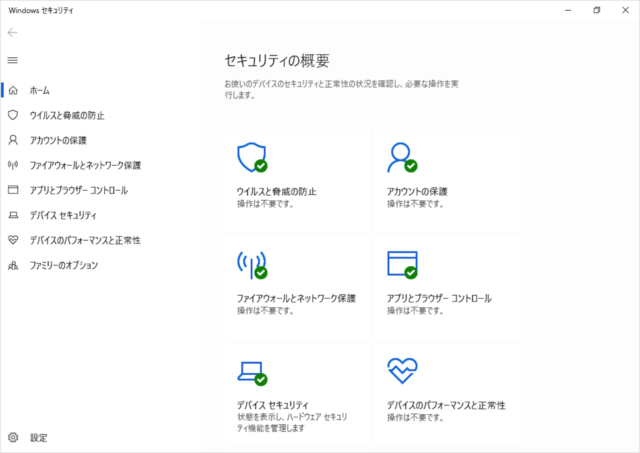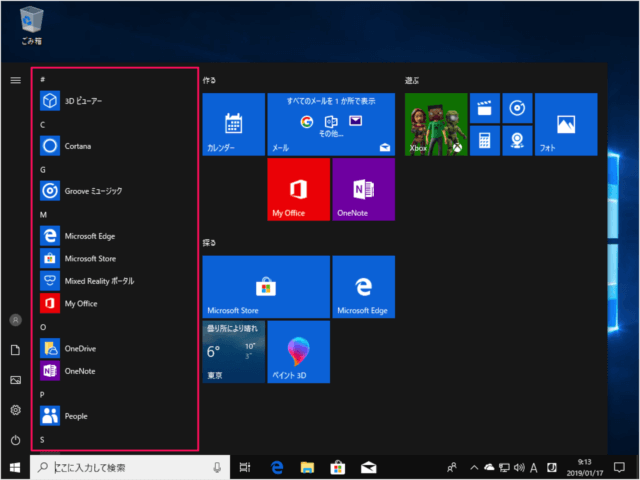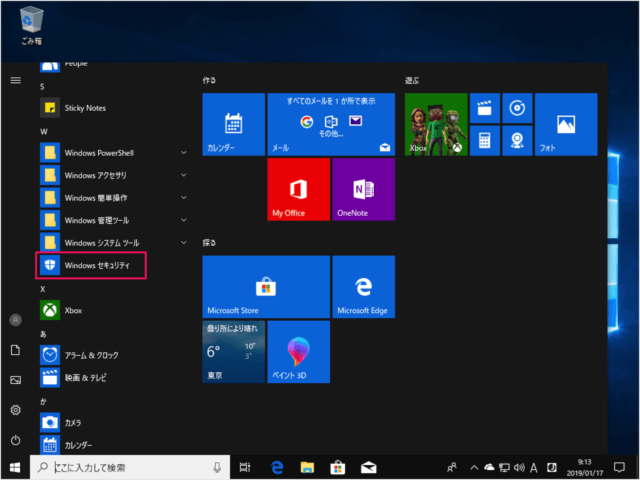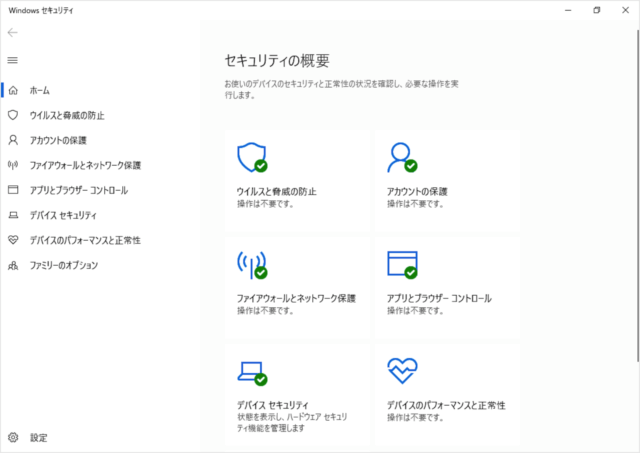目次
Windows10 のセキュリティーアプリ「Windows セキュリティ」の起動と概要について紹介します。
Windows セキュリティとは
かつて「Windows Defender」「Windows Defender セキュリティーセンター」と呼ばれていたWindowsに標準搭載されているセキュリティ・アプリのことです(よく名前が変わりますね……)。
リアルタイムのアンチウィルス・マルウェア対策に加え、デバイスのヘルスチェック、ファイアウォール……などのセキュリティ機能を利用することができます。
Windows セキュリティ
「更新とセキュリティ」をクリックします。
左メニューの「Windows セキュリティ」をクリックします。
Windows セキュリティは、デバイスのセキュリティと正常性を表示し、管理するためのホームです。
「Windows セキュリティを開く」をクリックすると
セキュリティの概要です。
お使いのデバイスのセキュリティと正常性の状況を確認し、必要な操作を実行します。
- ウイルスと脅威の防止
- アカウントの保護
- ファイアウォールとネットワーク保護
- アプリとブラウザーの制御
- デバイスセキュリティ
- デバイスのパフォーマンスと正常性
- ファミリーオプション
※ 個別の機能の使い方についてはまた改めて別の記事で紹介します。
スタートメニュー
Windows セキュリティはスタートメニューから起動することもできるので、合わせて紹介します。こっちの方が便利!